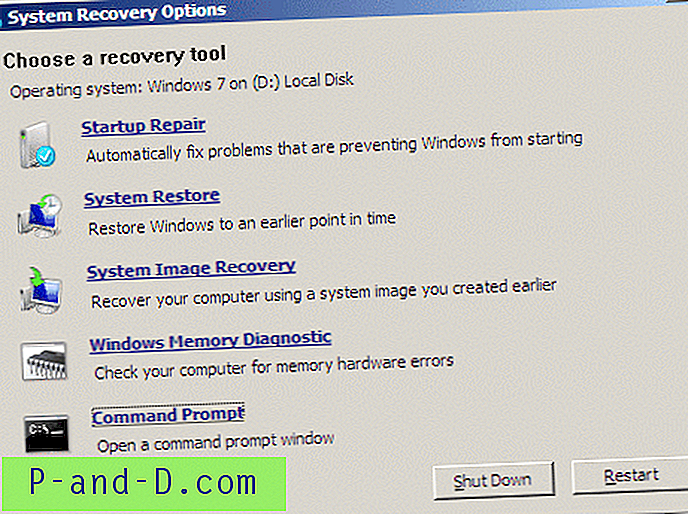Pemeriksa File Sistem (sfc.exe) adalah alat yang berguna yang memungkinkan Anda memindai integritas file sistem Windows, dan memperbaiki file sistem yang rusak atau hilang. Banyak kasus telah diselesaikan sejauh ini dengan menjalankan perintah sfc.exe /scannow .
Namun, ada situasi di mana file sistem yang rusak atau hilang mencegah Windows dari boot normal, atau mencegah Command Prompt dan program konsol seperti Sfc.exe diluncurkan. Dalam kasus seperti itu, Sfc.exe dapat dijalankan offline melalui Lingkungan Pemulihan Windows (Windows RE) di semua versi Windows termasuk Windows 10.
TERKAIT: Memperbaiki Windows 10 Menggunakan DISM dan SFCJalankan Pemeriksa Berkas Sistem (Sfc.exe) Offline di Windows
Langkah 1: Booting ke Lingkungan Pemulihan Windows
Petunjuk untuk Windows 8 dan 10
- Klik kanan Mulai, klik Matikan atau keluar, tekan dan tahan tombol Shift dan klik Restart. Di Windows 10, Anda juga dapat membuka Pengaturan (WinKey + i), klik Perbarui dan Keamanan, klik Pemulihan, dan klik tombol Mulai Ulang Sekarang di bawah Advanced startup.
Jika Windows tidak memulai, boot sistem menggunakan media instalasi atau drive Pemulihan untuk mengakses Lingkungan Pemulihan. Di halaman pengaturan Windows yang muncul saat boot menggunakan media instalasi Windows, klik Next dan klik Repair your computer .
- Klik Troubleshoot

- Klik Opsi lanjutan
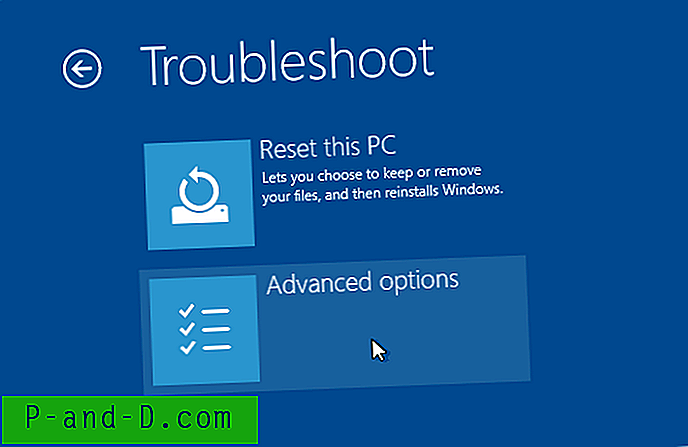
- Klik Prompt Perintah
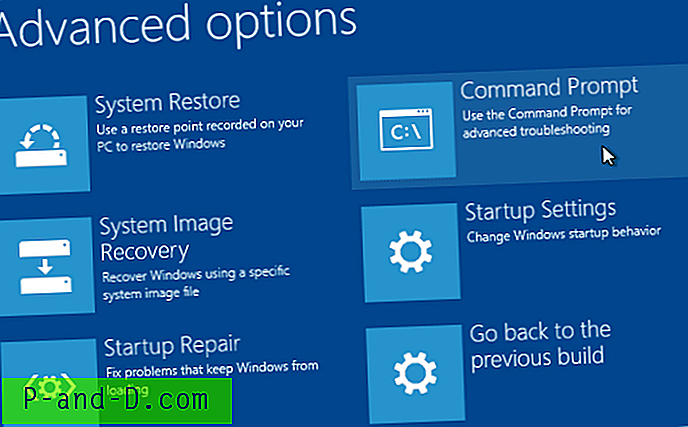
- Gunakan perintah BCDEDIT untuk menemukan huruf drive untuk instalasi Windows Anda, seperti yang terlihat dari Windows RE.
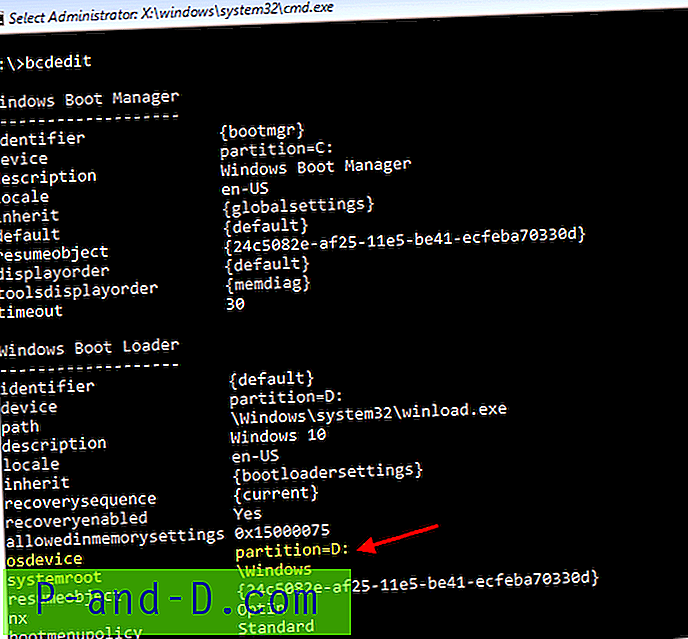
Informasi lebih lanjut di sini.
Jika Windows diinstal di drive
C:\, maka biasanyaD:\bila dilihat dari Windows RE. Tetapi lebih baik untuk memeriksanya menggunakan BCDEDIT.(Sekarang, lanjutkan ke Langkah 2 tutorial ...)
Petunjuk untuk Windows Vista dan 7
- Konfigurasikan urutan boot di BIOS sedemikian rupa sehingga perangkat boot pertama adalah drive CD / DVD Anda.
- Masukkan DVD Pengaturan Windows 7 / Vista dan nyalakan kembali komputer.
Sebagai alternatif, Anda dapat menggunakan Disk Perbaikan Sistem Windows 7 / Vista jika Anda memilikinya.
- Saat diminta, tekan tombol untuk mem-boot dari DVD.
- Di layar "Instal Windows", klik Perbaiki komputer Anda
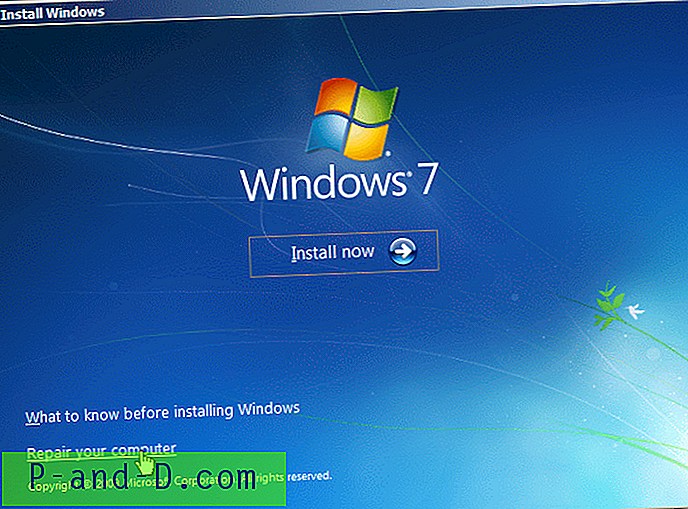
- Pilih instalasi Windows Anda, dan klik Next.
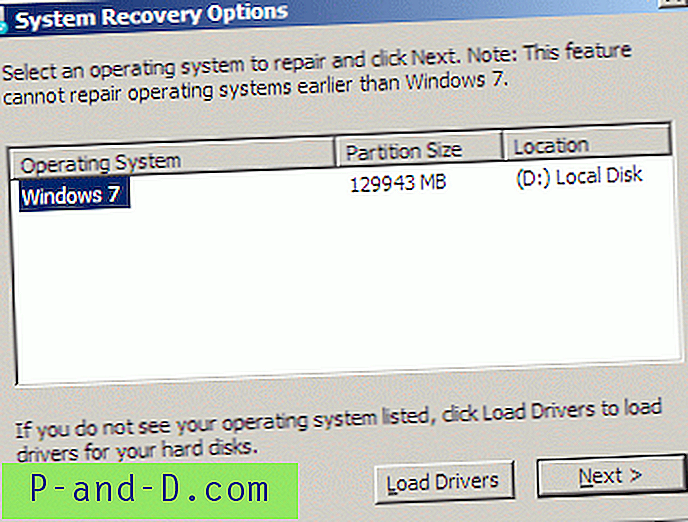 Catat huruf drive instalasi Windows 7 Anda, seperti yang terlihat dari Windows RE . Ini adalah huruf drive yang ingin Anda referensi ketika menjalankan Sfc.exe offline.
Catat huruf drive instalasi Windows 7 Anda, seperti yang terlihat dari Windows RE . Ini adalah huruf drive yang ingin Anda referensi ketika menjalankan Sfc.exe offline. - Klik Prompt Perintah
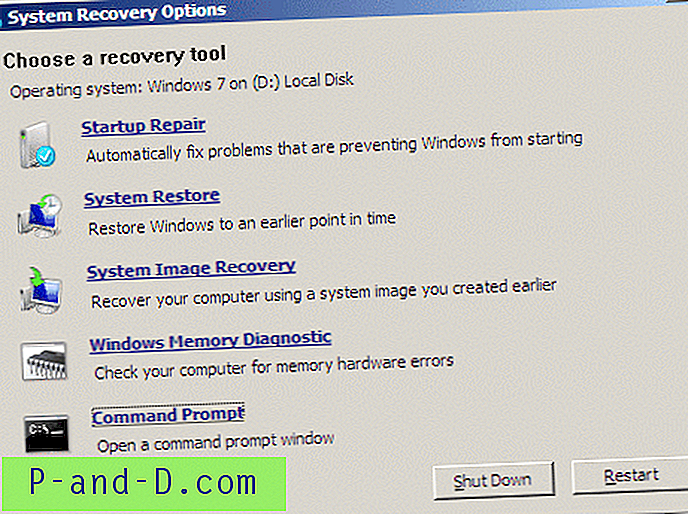
Langkah 2: Menjalankan Pemeriksa File Sistem Offline
Untuk memindai integritas dan memperbaiki file tertentu, gunakan perintah ini:
sfc /scanfile=d:\windows\system32\zipfldr.dll / offbootdir = d: \ / offwindir = d: \ windows
Perintah di atas memindai file zipfldr.dll dan menggantinya jika diperlukan.
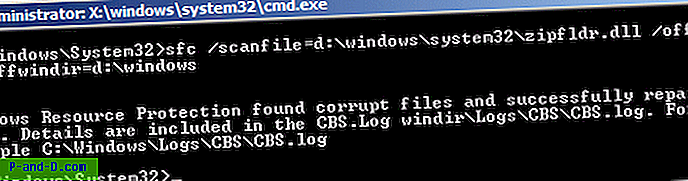
Untuk memindai integritas semua file sistem dan memperbaikinya, jalankan perintah ini:
sfc / scannow / offbootdir = d: \ / offwindir = d: \ windows
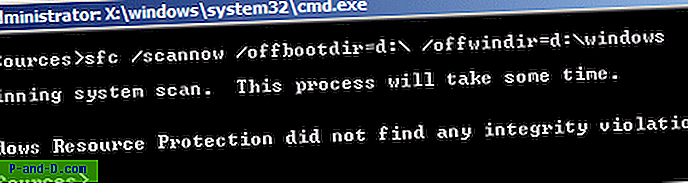
Dalam contoh ini, tidak ada pelanggaran integritas. Jika ada, itu akan ditampilkan, dan login file CBS.log. Untuk beberapa alasan, di Windows 10, pelanggaran integritas tidak dicatat ketika SFC dijalankan dalam mode offline.

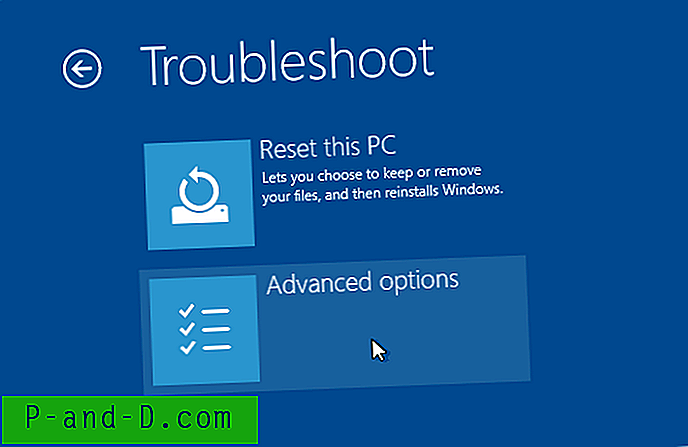
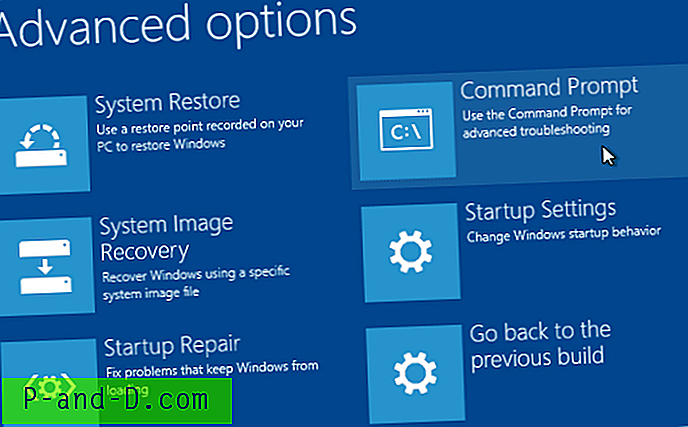
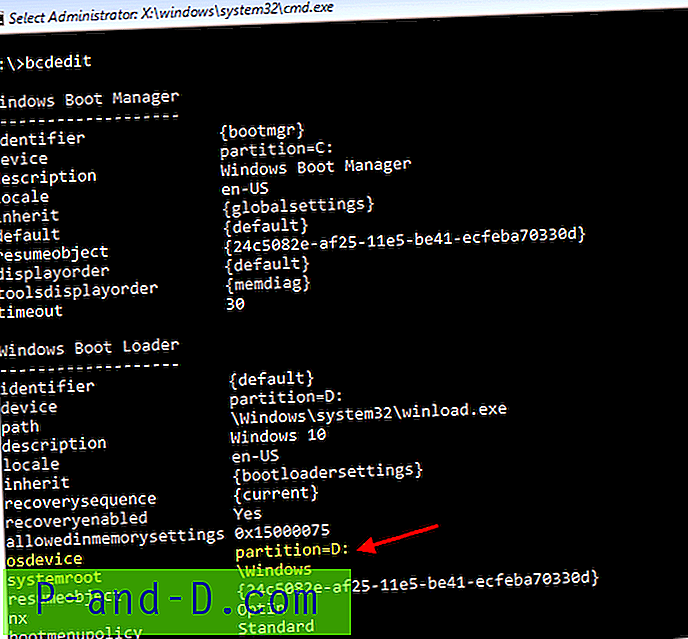
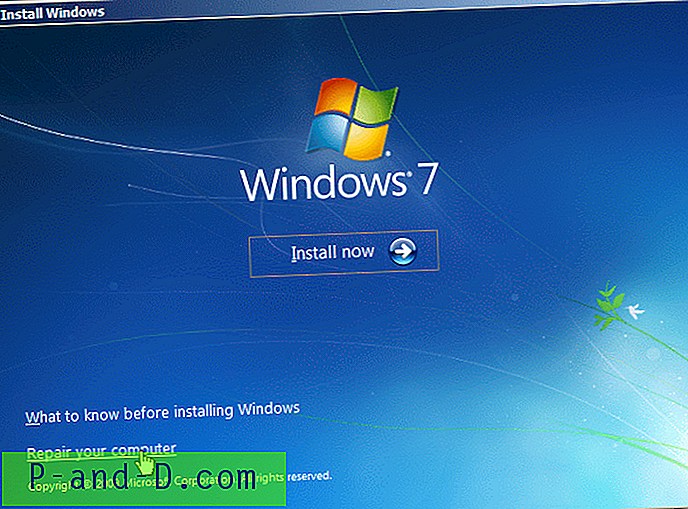
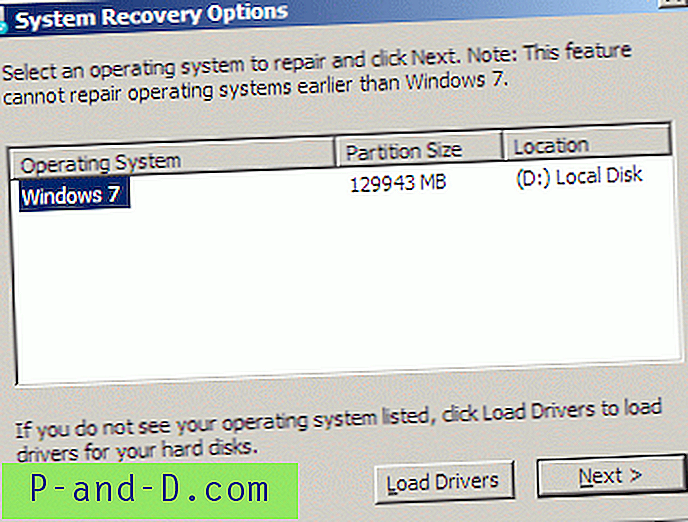 Catat huruf drive instalasi Windows 7 Anda, seperti yang terlihat dari Windows RE . Ini adalah huruf drive yang ingin Anda referensi ketika menjalankan Sfc.exe offline.
Catat huruf drive instalasi Windows 7 Anda, seperti yang terlihat dari Windows RE . Ini adalah huruf drive yang ingin Anda referensi ketika menjalankan Sfc.exe offline.